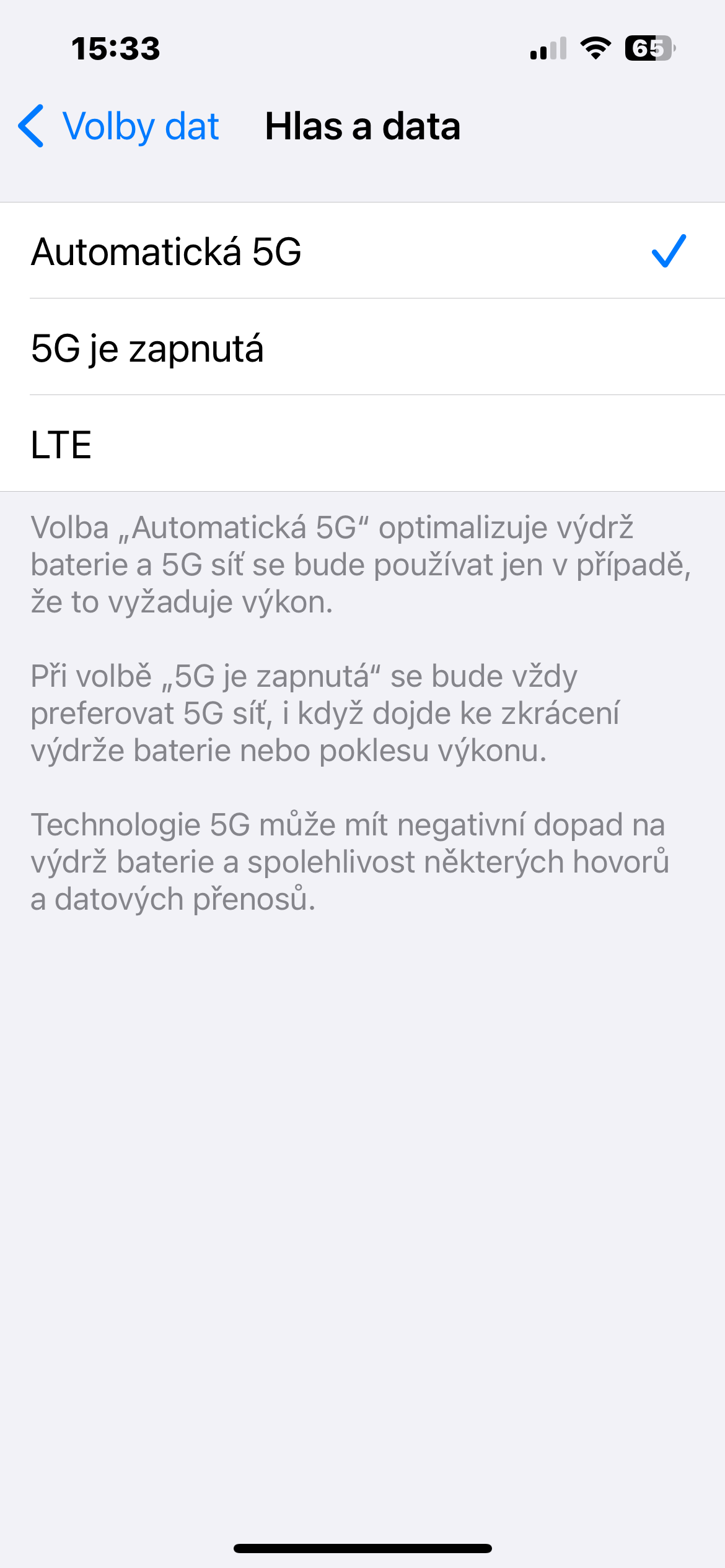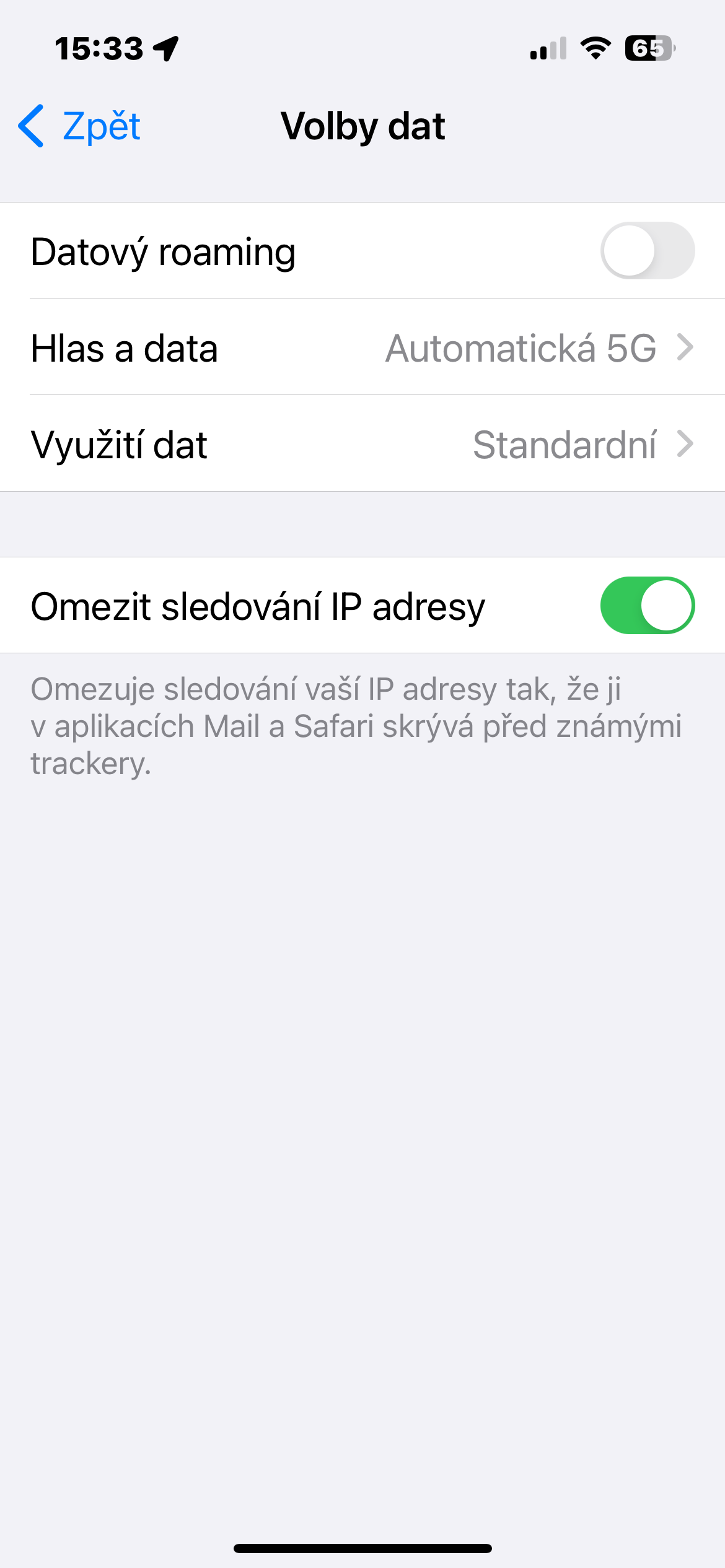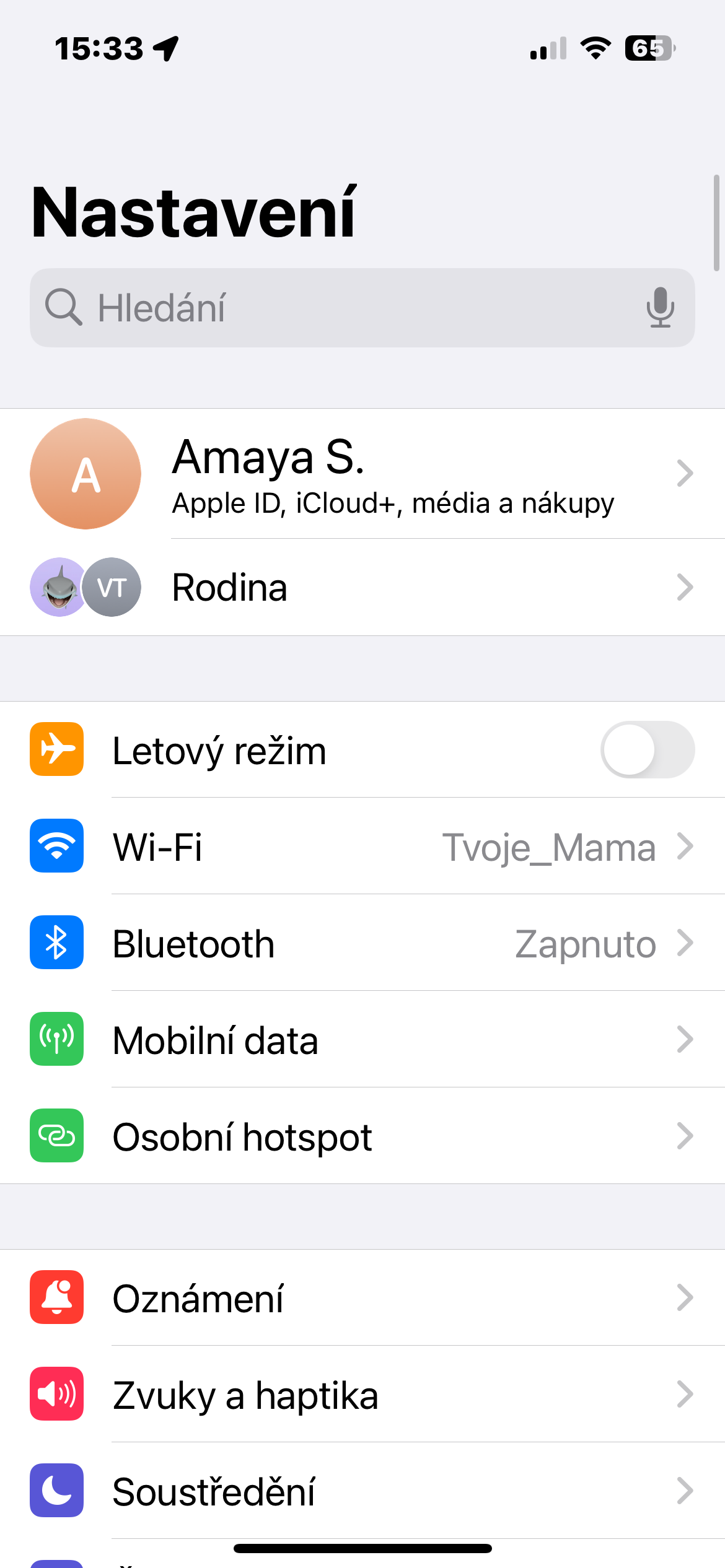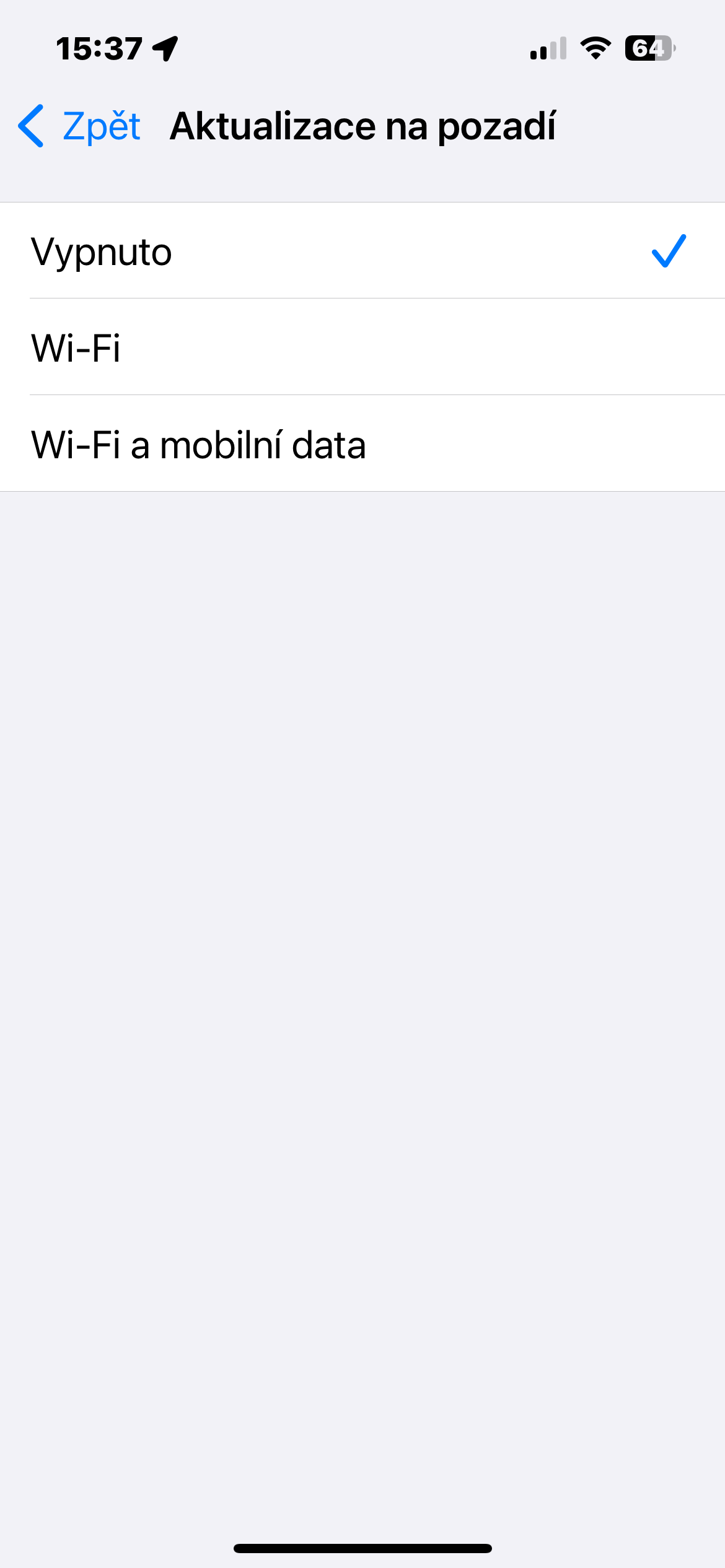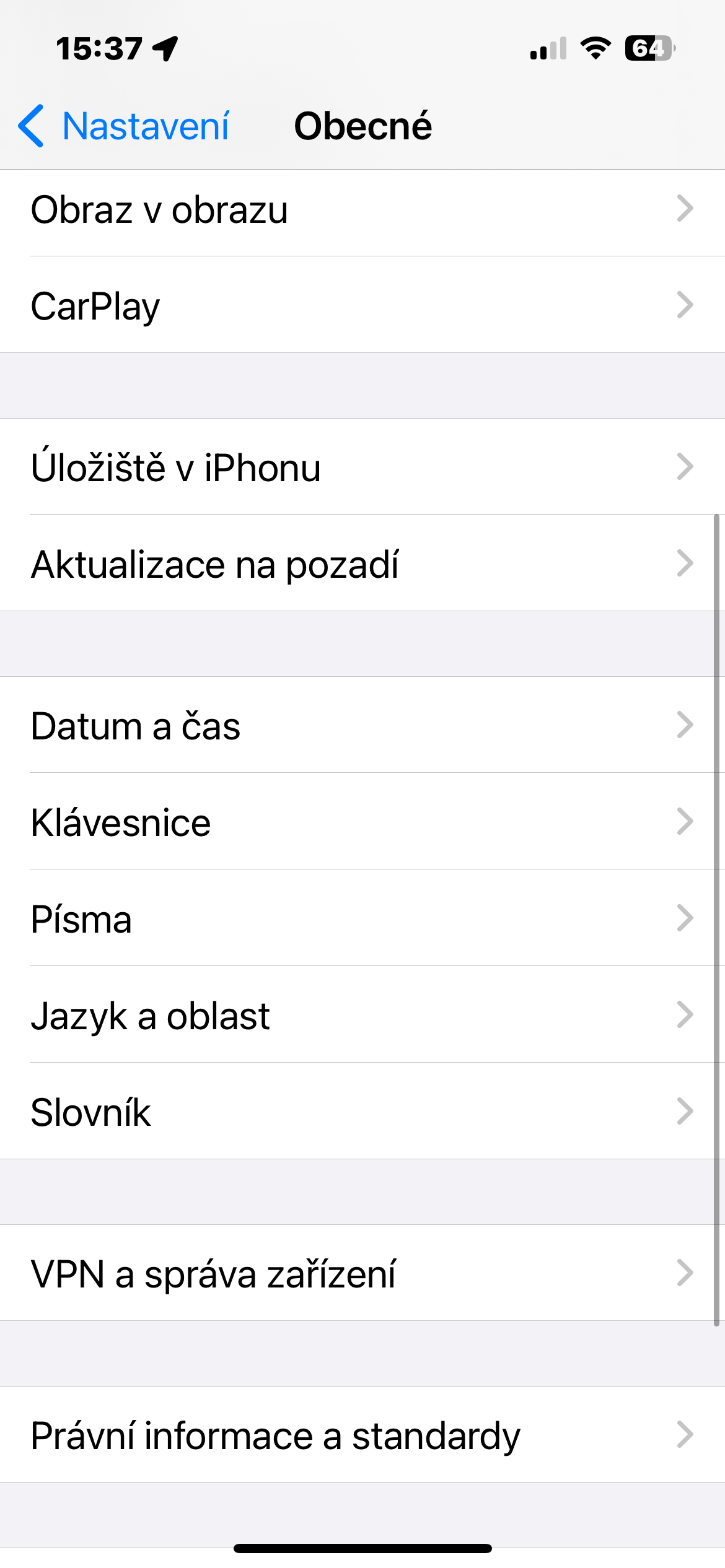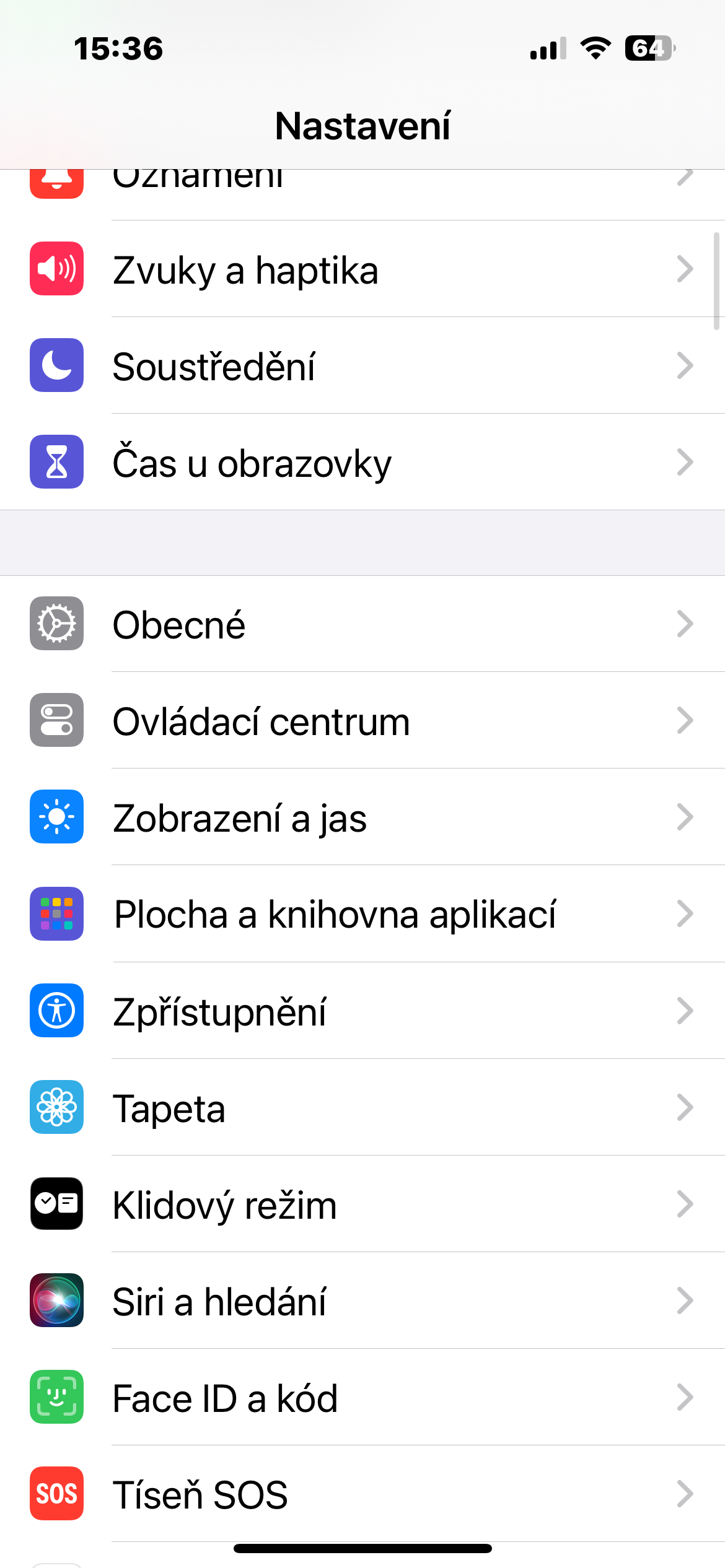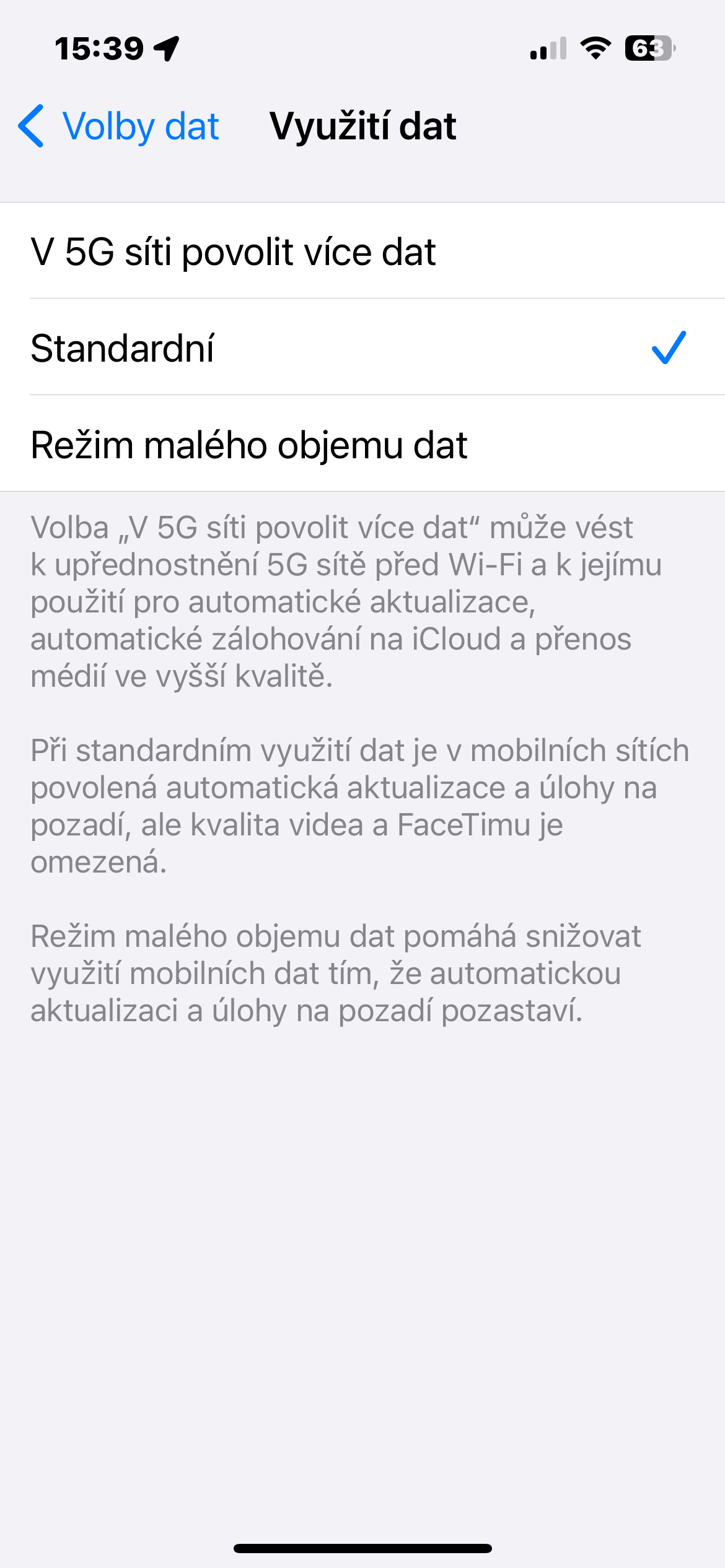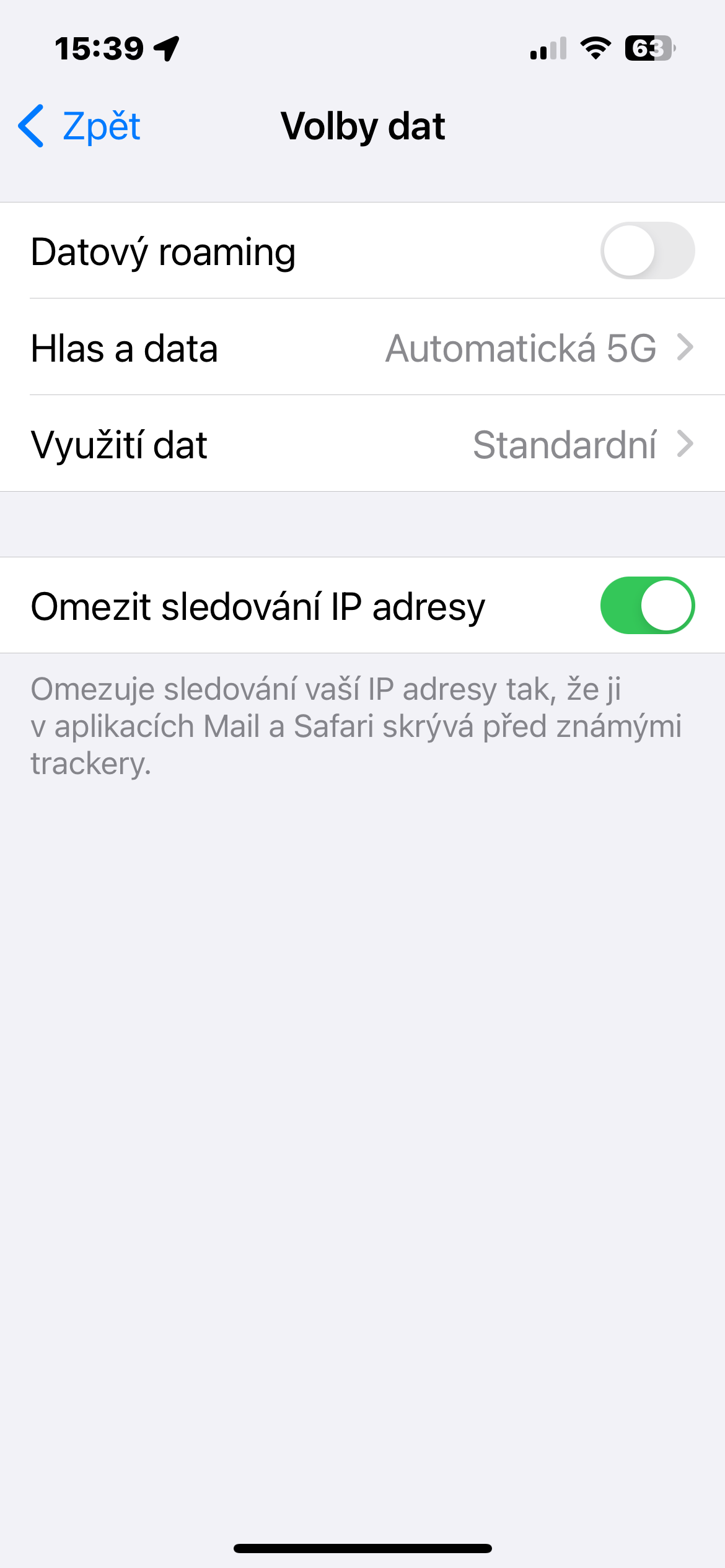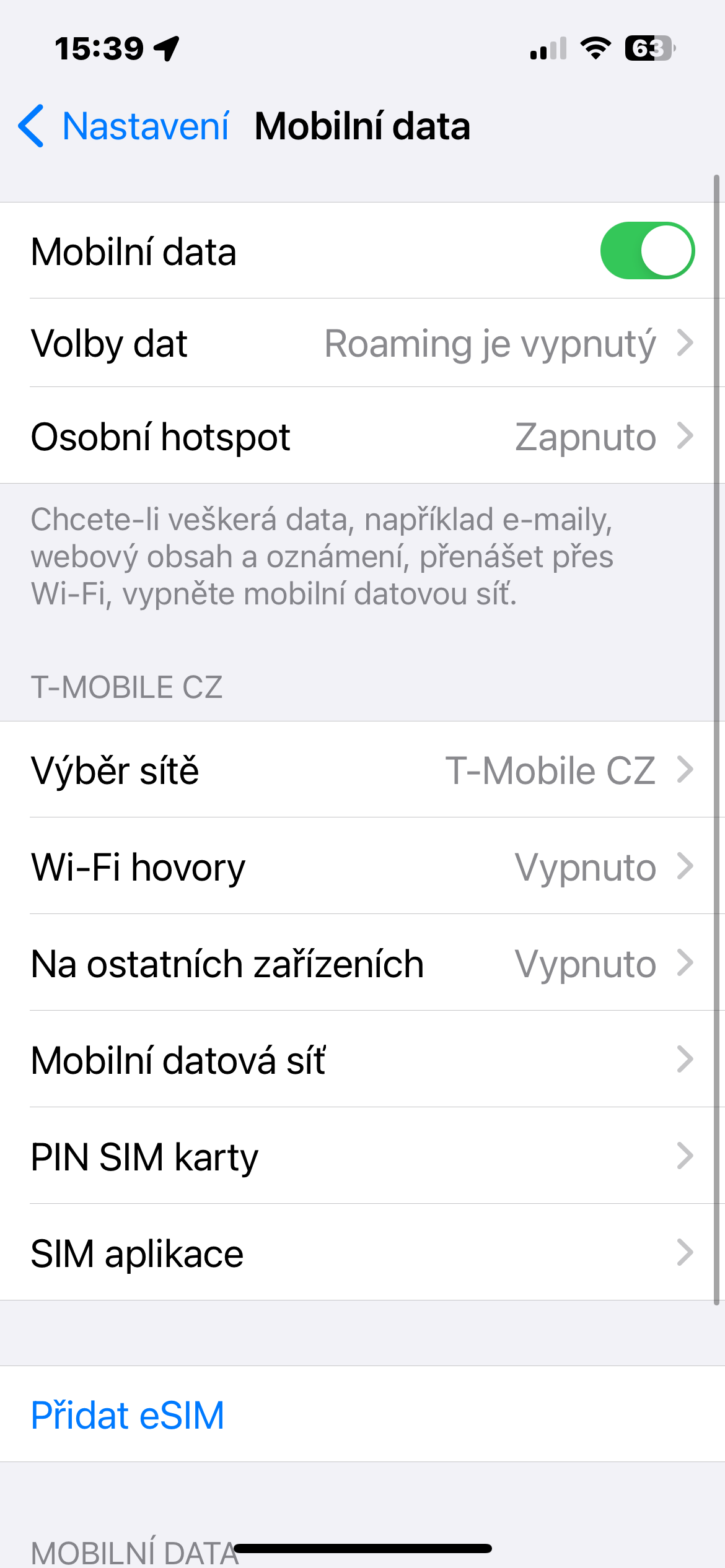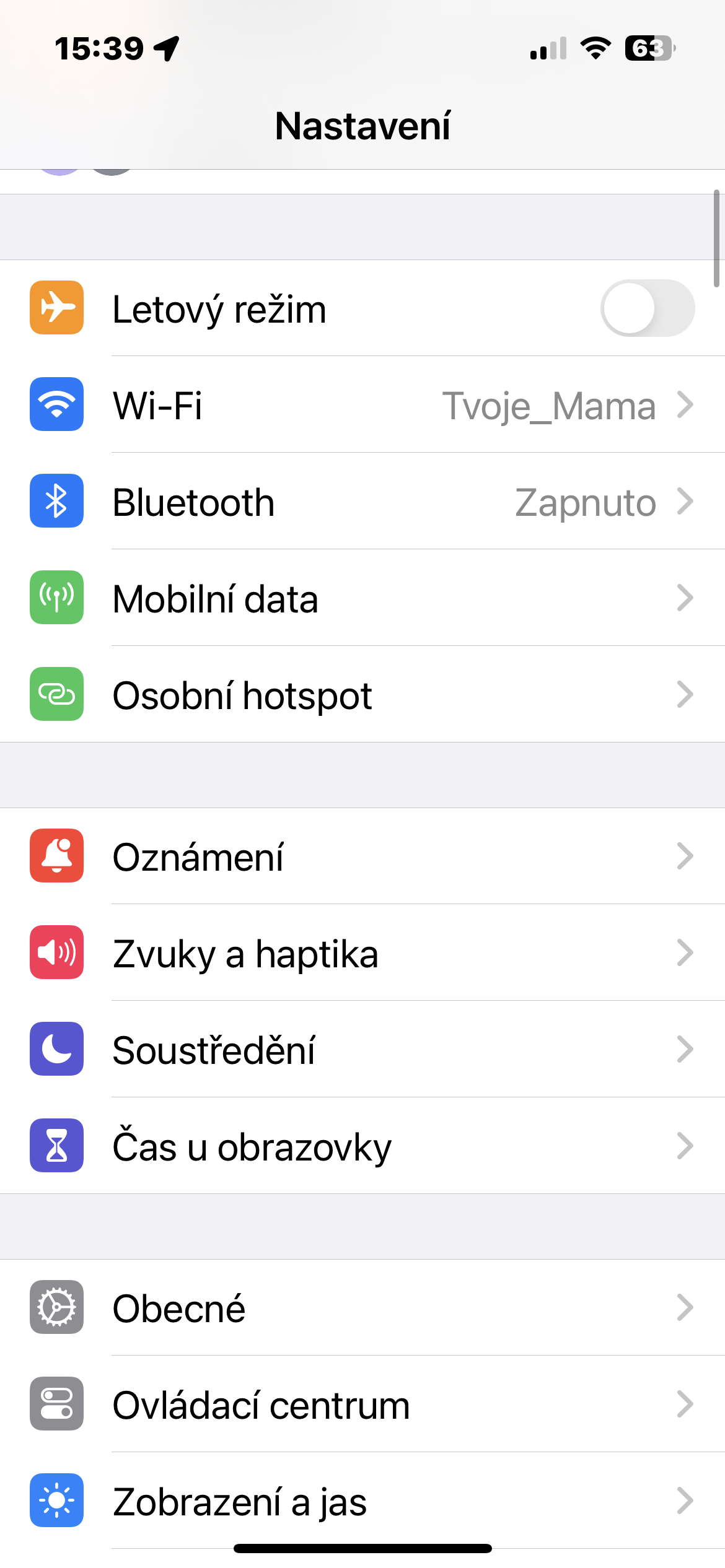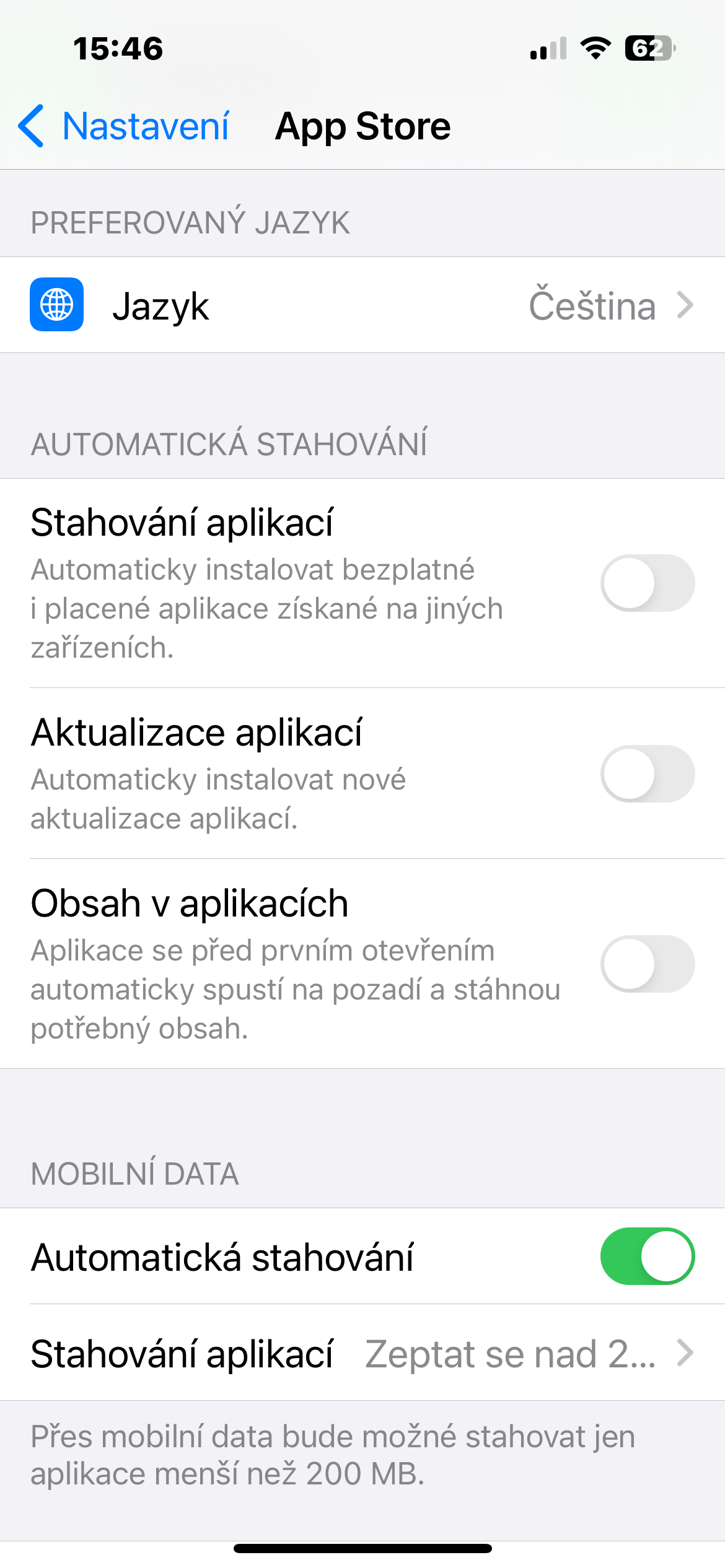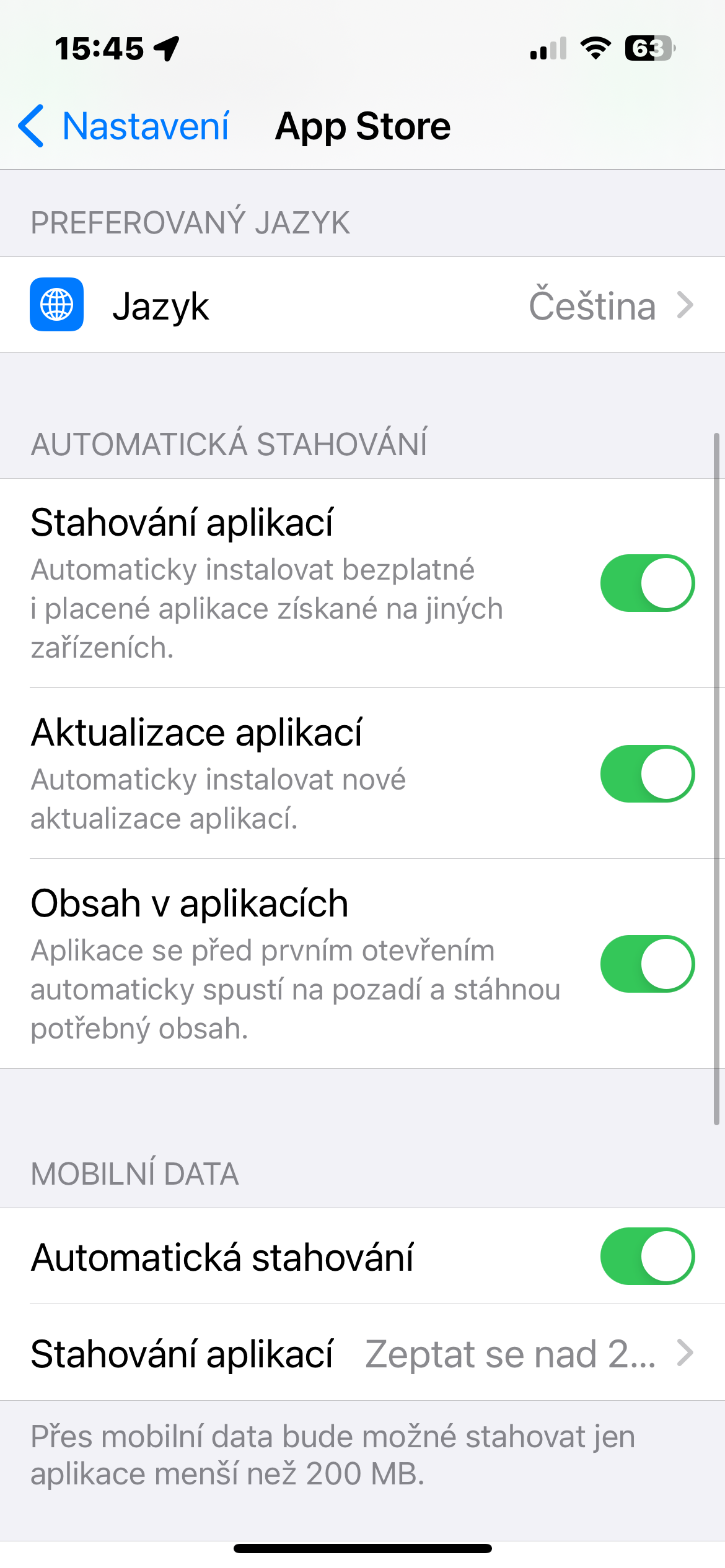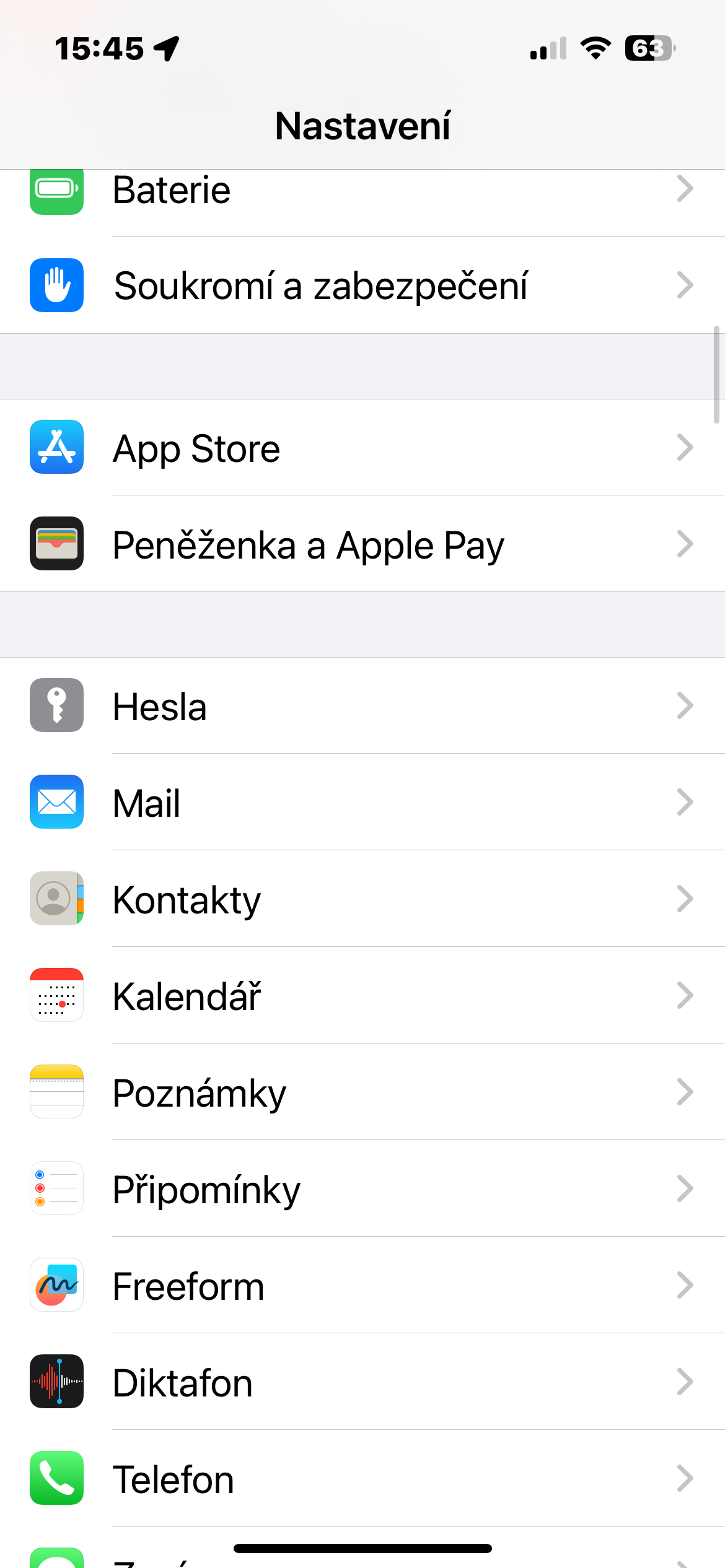Manteisiwch ar 5G
Os yw'ch cludwr a'ch dyfais yn ei gefnogi, gall newid i LTE/4G neu 5G (os yw'r rhwydwaith hwnnw ar gael yn eich lleoliad) gynyddu cyflymder data symudol yn sylweddol. Os dewiswch Auto 5G mewn Gosodiadau -> Data Cellog -> Opsiynau Data, bydd iPhone yn troi modd Data Clyfar ymlaen ac yn newid i LTE os nad yw cyflymderau 5G yn darparu perfformiad tebyg i LTE amlwg.
Analluogi diweddariadau cefndir
Mae Cefndir App Refresh yn nodwedd sy'n lansio apps yn y cefndir yn awtomatig fel nad oes rhaid i chi aros iddynt lwytho bob tro y byddwch chi'n eu defnyddio. Yr anfantais yw y gall y tweak hwn arafu cyflymder data symudol. Os ydych chi am analluogi diweddariad app cefndir, rhedeg Gosodiadau -> Cyffredinol -> Diweddariadau Cefndir -> Diweddariadau Cefndir, a dewis y naill neu'r llall I ffwrdd, Nebo Wi-Fi.
Analluogi defnydd data isel
Mae modd data isel ymlaen yn ddiofyn, sy'n lleihau faint o ddata symudol a ddefnyddir gan apiau os oes gennych gynllun data cyfyngedig. Fodd bynnag, os caiff y nodwedd ei droi ymlaen, weithiau gall achosi i'r ddyfais redeg yn arafach neu i apiau rewi a chwalu. Gallwch analluogi defnydd data isel ar iPhone yn Gosodiadau -> Data symudol -> Opsiynau data -> Defnydd data, a dewiswch fodd arall.
Dadactifadu lawrlwythiadau awtomatig
Gall diweddariadau awtomatig a lawrlwythiadau ap ddefnyddio llawer iawn o ddata symudol a hefyd arafu'r rhyngrwyd symudol mewn rhai achosion. Gallwch chi ddiffodd y nodwedd hon yn Gosodiadau -> App Store, lle gallwch chi analluogi Lawrlwythiadau App, Diweddariadau App, a Chynnwys App yn yr adran Lawrlwythiadau Awtomatig.
Ailosod modd awyren
Un o'r ffyrdd hawsaf o adnewyddu a chyflymu cysylltiad cellog eich iPhone yw troi Modd Awyren i ffwrdd ac ymlaen eto. Yn syml, ewch i'r Ganolfan Reoli, trowch y modd Awyren ymlaen, ac arhoswch funud cyn ei ddiffodd ac aros i'ch iPhone ailgysylltu.